Cum să redați Apple Music pe Alexa
Ecou Amazon Măr Muzica Apple Amazon Erou / / June 23, 2023

Publicat
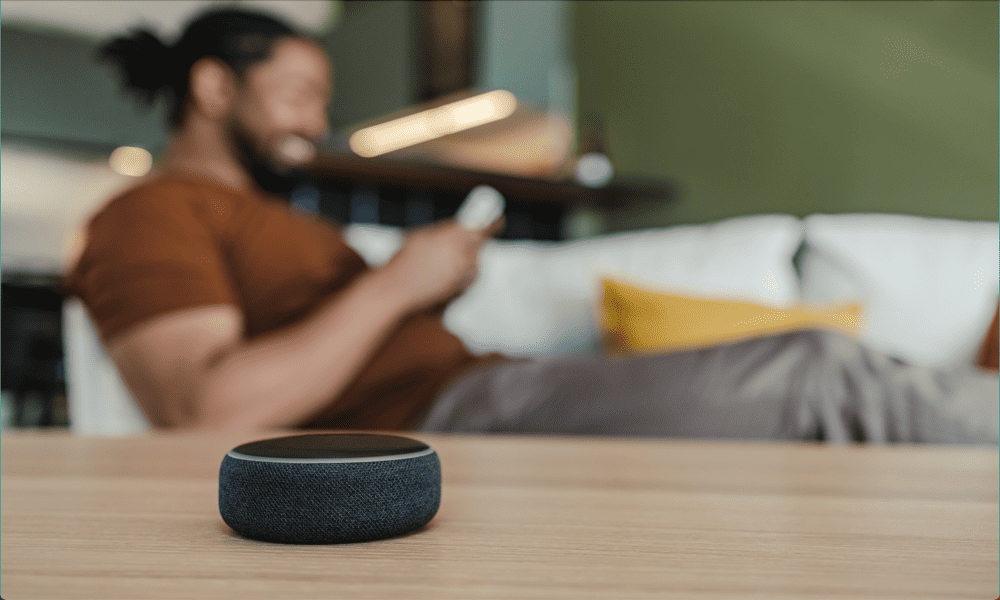
Vrei să redai Apple Music pe dispozitivul tău Echo și nu pe Amazon Music? Aflați cum să redați Apple Music pe Alexa în acest ghid.
Numărul tot mai mare de servicii de streaming poate fi o adevărată durere pentru consumatori. Vrei abonamentul tău Netflix pentru a putea viziona I Think You Should Leave, dar trebuie să ai Disney Plus de asemenea, ca să-l poți urmări pe Andor. Și dacă doriți să vizionați The Boys, atunci va trebui să vă înscrieți și la Amazon Prime.
Același lucru este valabil și pentru abonamentele muzicale. Plătiți deja pentru Apple Music, dar acum Alexa vă spune că melodia pe care doriți să o ascultați este disponibilă numai cu un abonament Amazon Music.
Din fericire, nu totul este pierdut. Nu este posibil doar să redați Apple Music pe dispozitivele dvs. Echo. De asemenea, îl puteți seta ca serviciu de muzică implicit, astfel încât orice melodie pe care o solicitați să fie redată de la Apple Music.
Dacă doriți să redați Apple Music pe Alexa, urmați pașii de mai jos.
Cum să adăugați contul dvs. Apple Music la Alexa
Pentru a adăuga contul tău Apple Music la Alexa, va trebui să folosești aptitudinea Apple Music. Abilități Alexa sunt ca aplicațiile pentru difuzoarele dvs. inteligente, iar aptitudinile Apple Music vă permite să vă conectați Abonament Apple Music lui Alexa. Apoi, puteți reda Apple Music cu vocea doar întrebând Alexa.
Pentru a adăuga contul tău Apple Music la Alexa:
- Deschide Amazon Alexa aplicația.
- În partea de jos a ecranului, atingeți Mai mult.
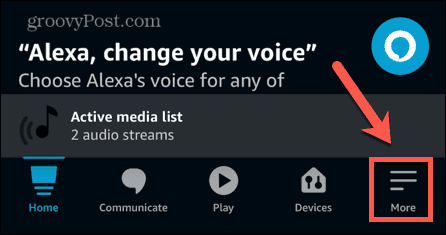
- Selectați Abilități și jocuri.
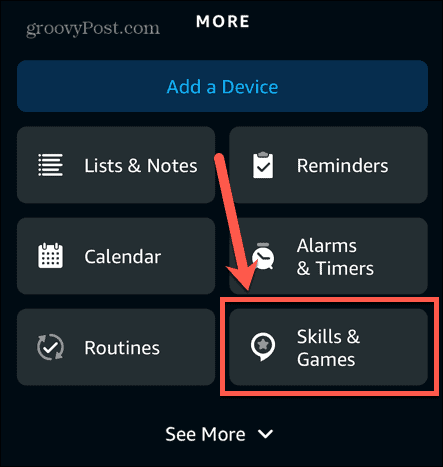
- Apasă pe Căutare pictograma din colțul din dreapta sus.
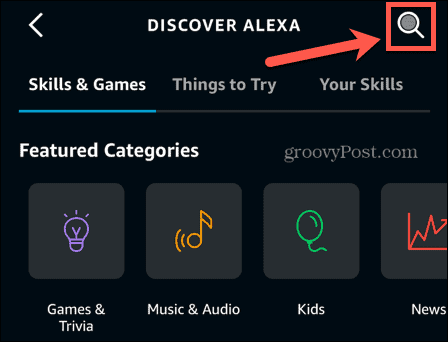
- introduce Apple Music în câmpul de căutare și atingeți Căutare.
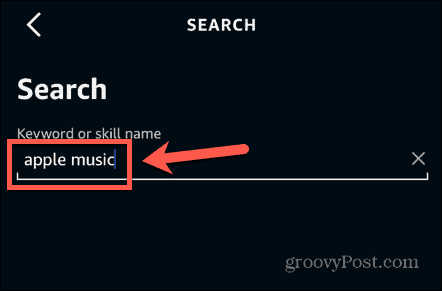
- Selectează Apple Music pricepere în rezultate.
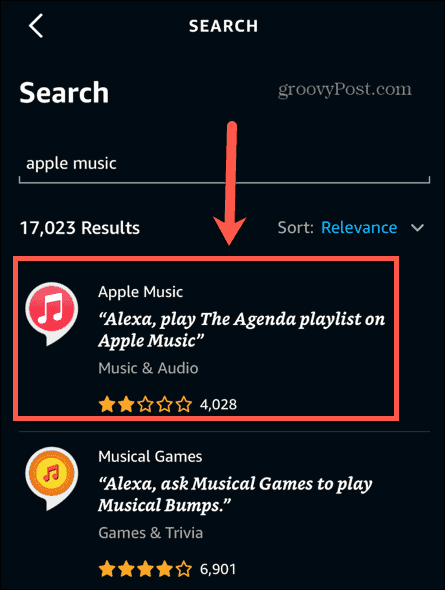
- Atingeți Activați pentru utilizare.
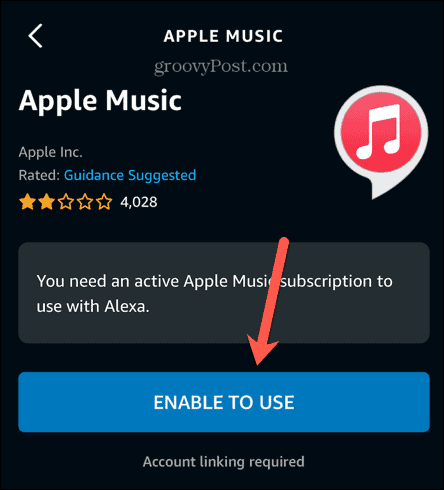
- Introduceți și validați ID-ul Apple pe care îl utilizați cu contul dvs. Apple Music.
- Ar trebui să vedeți o solicitare de acces care permite Alexa să vă acceseze contul Apple Music. Atingeți Permite.
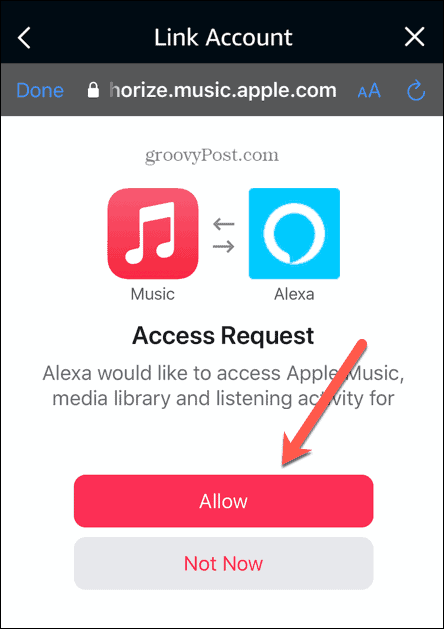
- Acum, contul dvs. ar trebui să fie conectat cu succes.
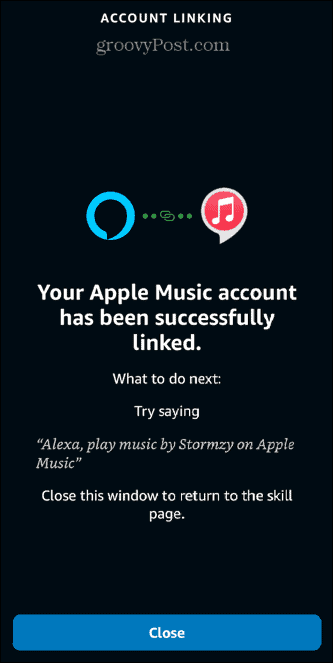
- Odată ce abilitatea este activată, ar trebui să puteți asculta Apple Music pe dispozitivul dvs. Echo. Încearcă să spui „Alexa, redă mixul meu preferat pe Apple Music”.
Cum să redați Apple Music pe un dispozitiv Alexa Echo
Odată ce Apple Music este activat pe Alexa, vă puteți folosi vocea pentru a reda muzică din catalogul Apple Music. Majoritatea comenzilor pe care le vei folosi sunt aceleași ca pentru Amazon Music, deși unele comenzi nu vor funcționa pentru Apple Music.
Pentru a reda Apple Music pe un dispozitiv Echo:
- Puteți reda anumite melodii cu solicitări precum „Play White Christmas on Apple Music”.
- Dacă există mai multe melodii cu același nume, poate fi necesar să specificați cu comenzi precum „Play The Power of Love de Huey Lewis și News on Apple Music”.
- Redați anumiți artiști cu solicitări precum „Play Billie Eilish on Apple Music”.
- Pentru anumite albume, încercați solicitări precum „Play Songs in the Key of Life on Apple Music”.
- Dacă există mai multe albume cu același nume, poate fi necesar să specificați cu comenzi precum „Play The Greatest Hits by Queen pe Apple Music”.
- Puteți solicita liste de redare Apple Music cu comenzi precum „Play The Jam Essentials pe Apple Music”.
- De asemenea, puteți reda liste de redare personale pe care le-ați salvat în contul dvs. Apple Music cu solicitări precum „Redați lista de redare Summer Classics pe Apple Music”.
- Pentru a reda un anumit gen, spuneți „Play Jazz on Apple Music”.
- Unele comenzi care funcționează pentru Amazon Music nu vor funcționa pentru Apple Music. Comenzi precum „Reda muzică similară” sau „Reda ceva ce nu am mai auzit de ceva vreme” vor funcționa numai pentru Amazon Music.
Cum să setați Apple Music ca serviciu de muzică implicit pentru Alexa
Dacă intenționați să ascultați Apple Music mai mult decât orice alt serviciu de streaming de muzică pe dispozitivele dvs. Echo, îl puteți seta să fie serviciul de muzică implicit.
Aceasta înseamnă că nu va trebui să spui în continuare „pe Apple Music” la sfârșitul fiecărei solicitări. Doar cere muzica pe care o dorești și dacă face parte din catalogul Apple Music de peste 100 de milioane de melodii, atunci se va reda automat din contul tău Apple Music.
Pentru a seta Apple Music ca serviciu de muzică implicit pentru Alexa:
- Deschide Amazon Alexa aplicația.
- Atingeți Mai mult în partea de jos a ecranului.
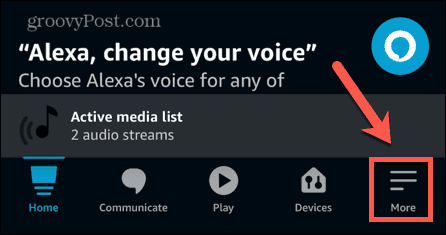
- Selectați Setări.
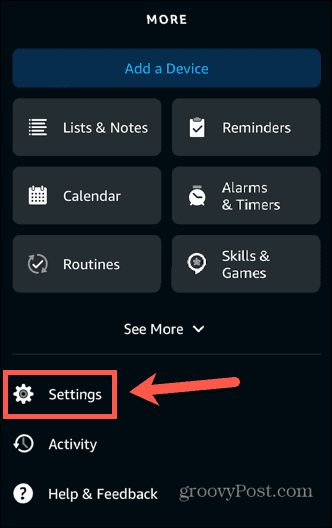
- Derulați în jos și selectați Muzică și podcasturi sub Preferințe Alexa.
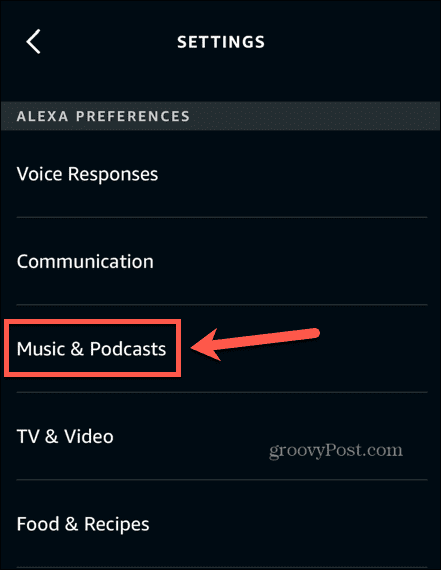
- Atingeți Servicii implicite.
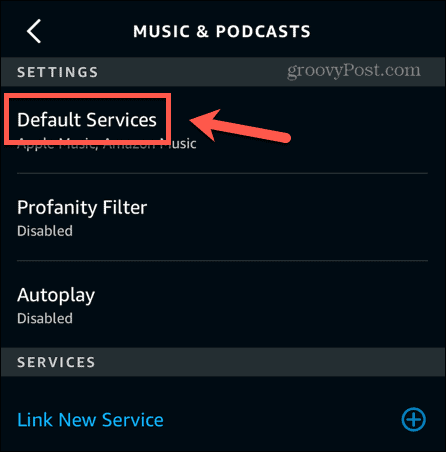
- Sub Muzică Atingeți Schimbare.
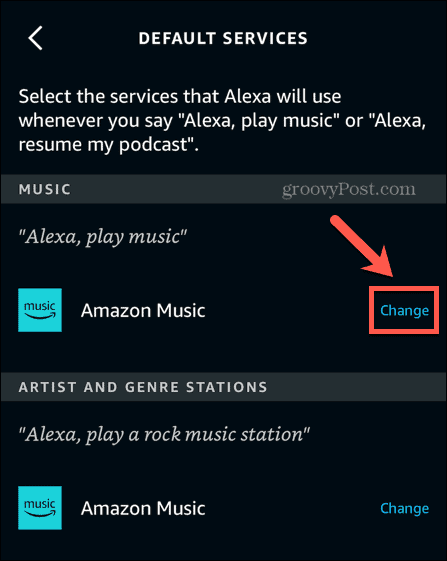
- Selectați Apple Music.
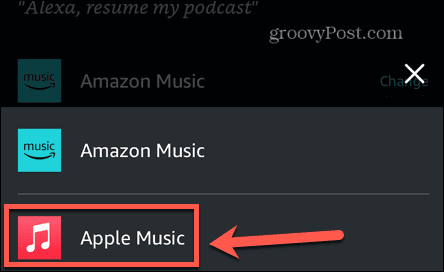
- Sub Posturi de artist și gen Atingeți Schimbare.
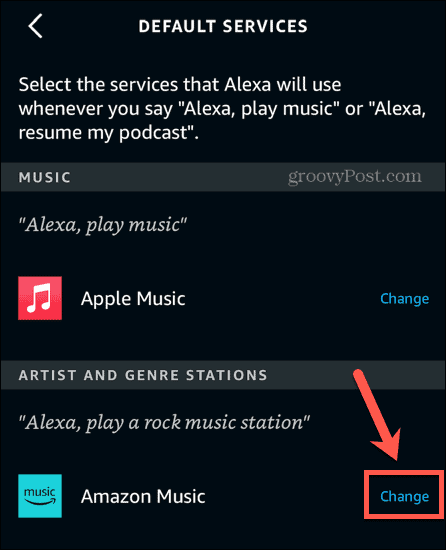
- Selectați Apple Music.
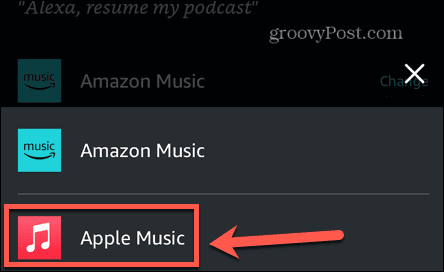
- Apple Music ar trebui să fie acum serviciul de muzică implicit. Nu va mai trebui să spui „pe Apple Music” la sfârșitul solicitărilor de muzică.
Cum să vă deconectați contul Apple Music de la Alexa
Dacă decideți că nu doriți să mai folosiți Apple Music, puteți să nu vă place din contul dvs. Alexa cu doar câteva atingeri.
Pentru a deconecta Apple Music de la Alexa:
- Deschide Amazon Alexa aplicația.
- Atingeți Mai mult în partea de jos a ecranului.
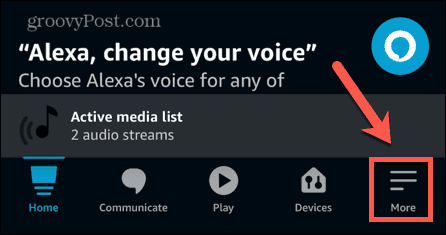
- Selectați Setări.
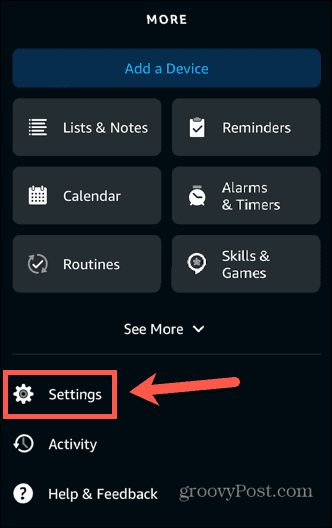
- Derulați în jos și alegeți Muzică și podcasturi.
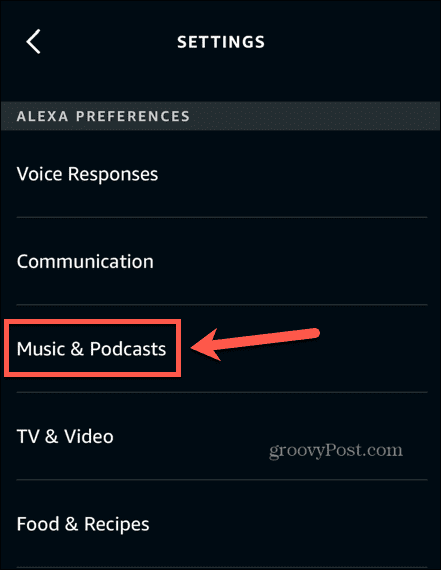
- Sub Servicii Atingeți Apple Music.
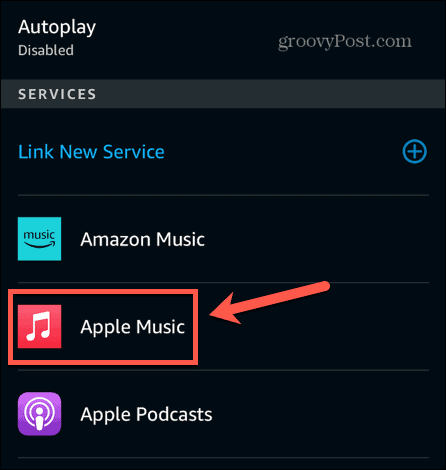
- Atingeți Dezactivați Skill.
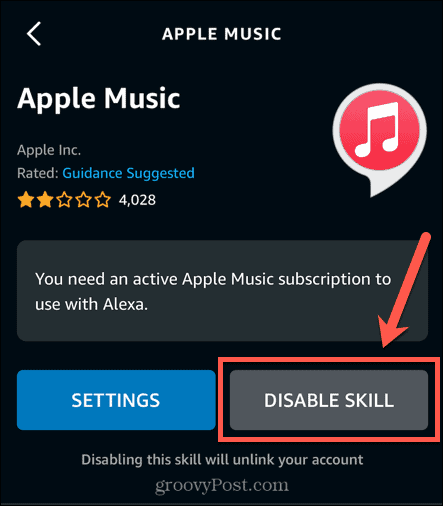
- Confirmați decizia atingând Dezactivați.
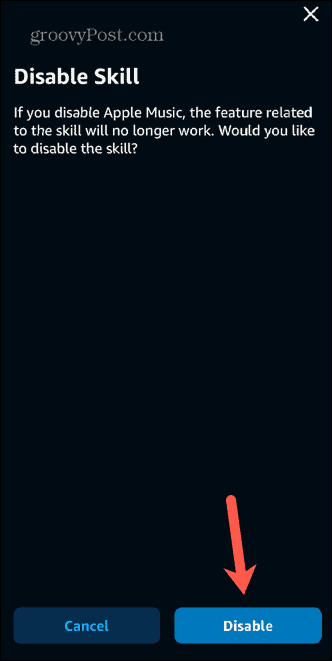
- Contul tău Apple Music este deconectat. O puteți adăuga din nou oricând urmând pașii din prima secțiune a acestui articol.
Listare la Apple Music pe Alexa
Ascultarea Apple Music pe dispozitivul Alexa vă deblochează întreaga bibliotecă Apple Music pe dispozitivele Amazon. Înseamnă că nu trebuie să vă înscrieți pentru un cont Amazon Music separat pentru a putea reda melodiile preferate.
Există o mulțime de alte sfaturi și trucuri utile pentru a vă ajuta să obțineți mai mult de la dispozitivele dvs. Alexa. Puteți configurați o alertă de intrus Alexa pentru a speri intruși sau doar pentru a vă amuza prietenii. Dacă doriți să îl puteți întreba pe Alexa despre întâlnirile viitoare, puteți conectează-ți calendarul iCloud la Alexa.
Și dacă vrei ca Alexa să fie mai mult ca J.A.R.V.I.S. atunci de ce sa nu incerci oferindu-i lui Amazon Echo un accent britanic?

